
PhotoShop では、色塗りつぶしが前景色塗りつぶしと背景色塗りつぶしに分かれているため、色塗りつぶしには前景色塗りつぶし (Alt Delete) と背景色塗りつぶし (Ctrl Delete) の 2 つのショートカット キーがあります。

#PS色で塗りつぶすにはどうすればよいですか?
1.「塗りつぶし」ウィンドウを使用して
1)、前景色で塗りつぶします
前景色として色(「クレヨン緑豆緑」など)を選択し、「編集」タブを選択し、ポップアップメニューで「塗りつぶし」を選択し、「塗りつぶし」ウィンドウを開き、ドロップをクリックします。 - [使用] リスト ボックスの右側にある下メニューで、[前景色] を選択し、[OK] をクリックすると、現在のレイヤーが前景色で塗りつぶされます; (推奨学習: PS ビデオ チュートリアル )
2)、背景色の塗りつぶし
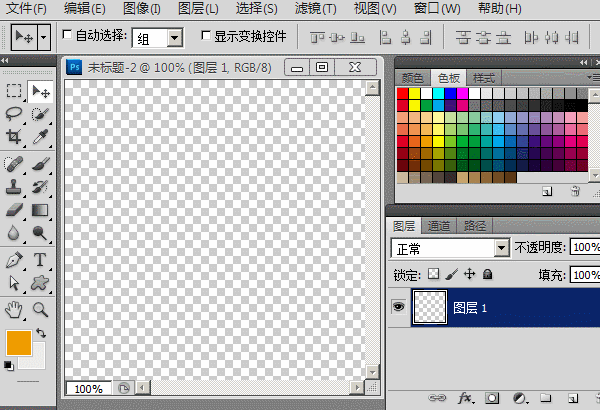
#2. ショートカット キーを使用して塗りつぶしを行う
前景塗りつぶしのショートカット キーは Alt D、背景の塗りつぶしは Ctrl D です。これらを使用してください。 塗りつぶし操作の手順は次の図に示すとおりです。PS 入門チュートリアル 列にアクセスして学習してください。
以上がPSカラー塗りつぶしのショートカットキーは何ですか?の詳細内容です。詳細については、PHP 中国語 Web サイトの他の関連記事を参照してください。